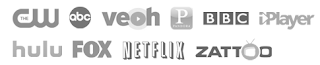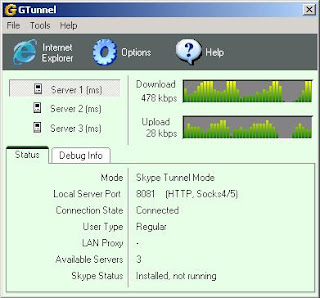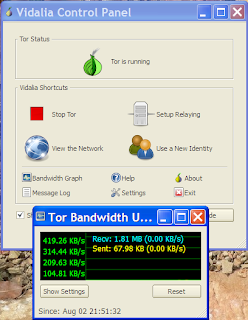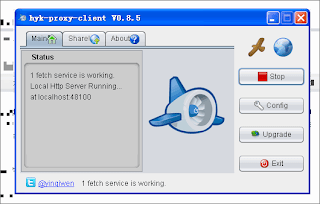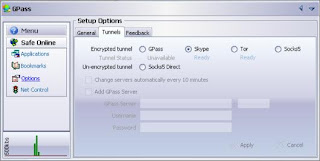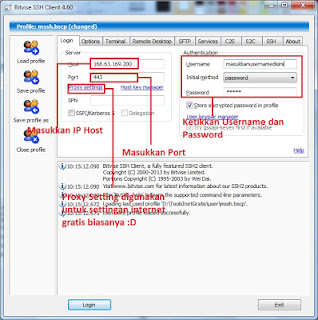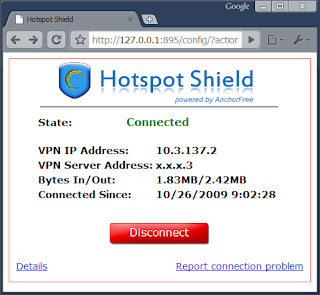Siapa yang tidak kenal dengan Error kode: 401, 403, 404, 406, 500, 509? Saya rasa semua yang menggunakan internet pasti sudah pernah merasakan error kode, atau bahkan sering
disini akan dijelaskan arti error kode dengan masing-masing angka yang berbeda
Berikut merupakan tampilan kesalahan yang sering kita dijumpai pada saat mengakses laman situs, yang umumnya sering ditemui adalah:
Error 401 : Unauthorized
Error 403 : Forbidden
Error 404 : Not Found
Error 406 : Not Acceptable
Error 500 : Internal Server Error
Error 509 : Bandwidth Limit Exceeded
Source
Berikut merupakan tampilan kesalahan yang sering kita dijumpai pada saat mengakses laman situs, yang umumnya sering ditemui adalah:
Error 401 : Unauthorized
Status ini menyatakan bahwa pengunjung website tidak memiliki hak akses untuk folder yang diproteksi oleh password / kata kunci.
Error 403 : Forbidden
Pada status 403, pengunjung sama sekali tidak dapat mengakses ke folder tujuan. Status 403 muncul disebabkan oleh kesalahan pengaturan hak akses pada folder.
Error 404 : Not Found
Status 404 menyatakan bahwa file / folder yang diminta, tidak ditemukan didalam database pada suatu website.
Error 406 : Not Acceptable
Status 406 menyatakan bahwa permintaan dari browser tidak dapat dipenuhi oleh server.
Error 500 : Internal Server Error
Status 500 menyatakan bahwa ada kesalahan konfigurasi pada akun hosting.
Error 509 : Bandwidth Limit Exceeded
Status ini yang paling menyebalkan apalagi disaat pengunjung sedang rame ramenya . Menyatakan bahwa penggunaan bandwidth pada account hosting sudah melebihi quota yang ditetapkan untuk akun hosting Anda.
Source